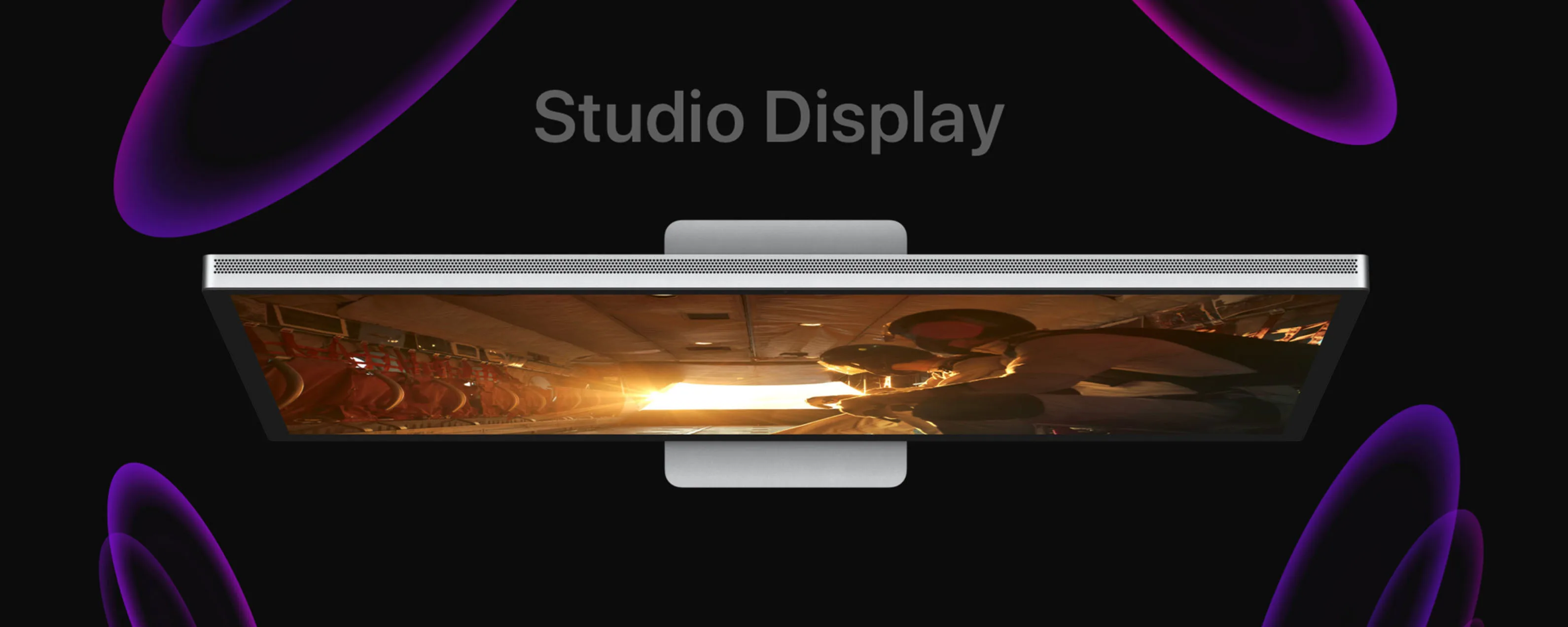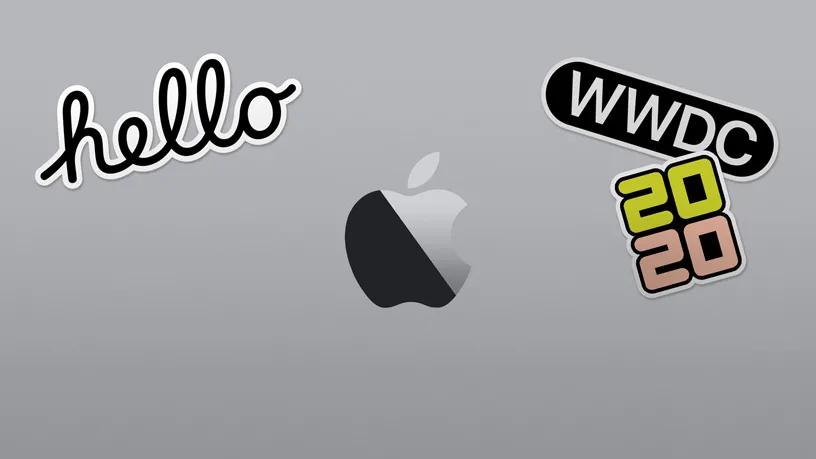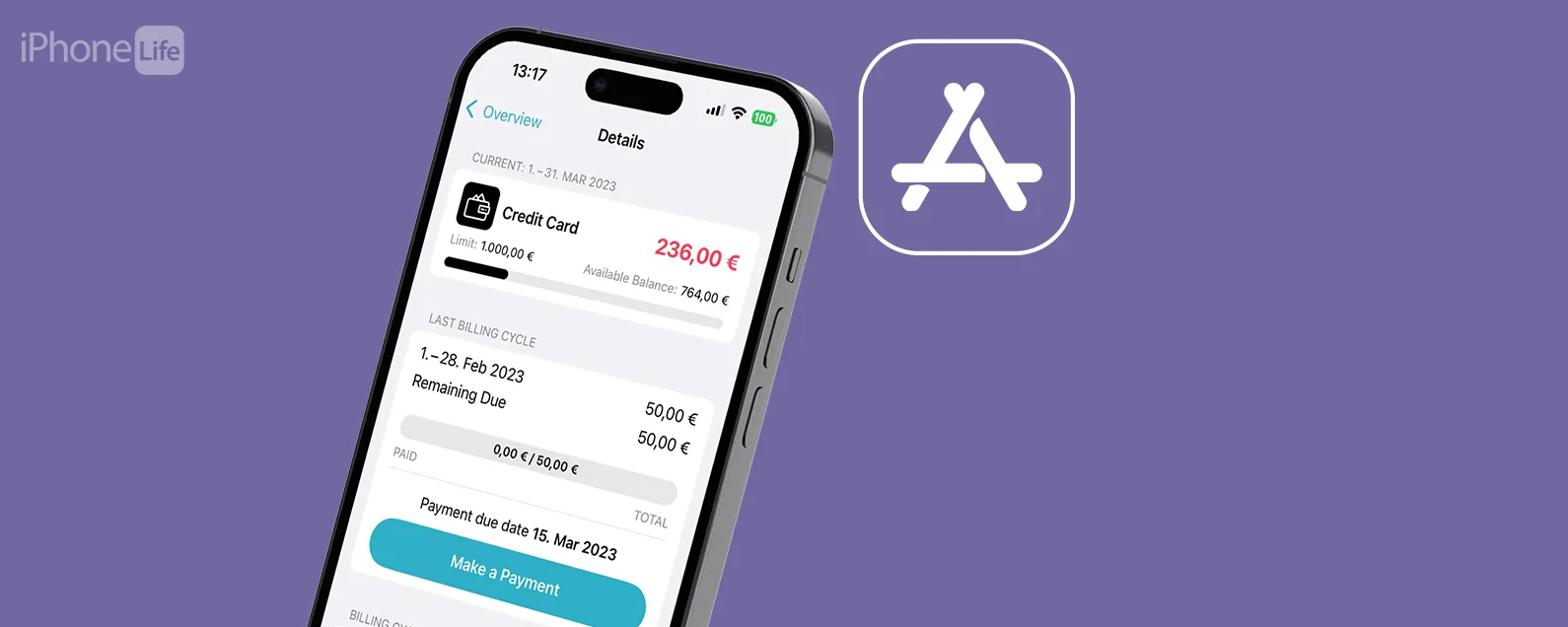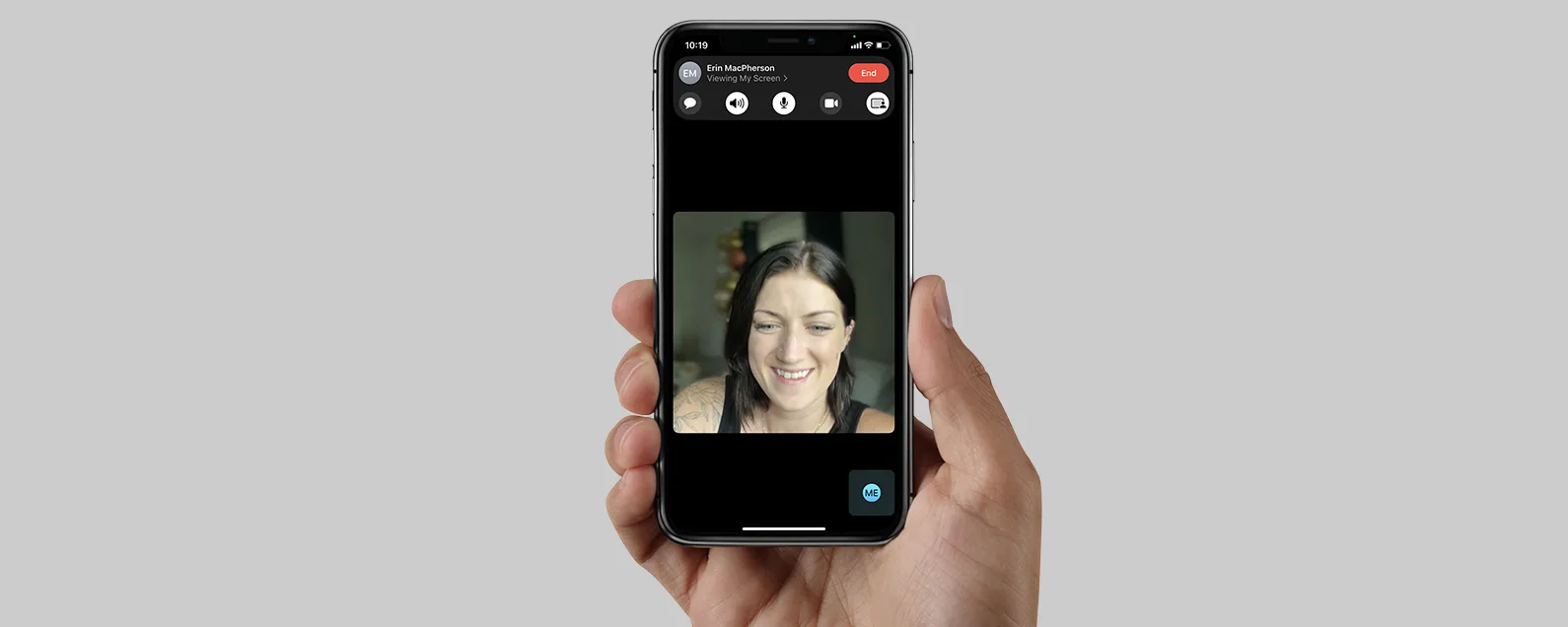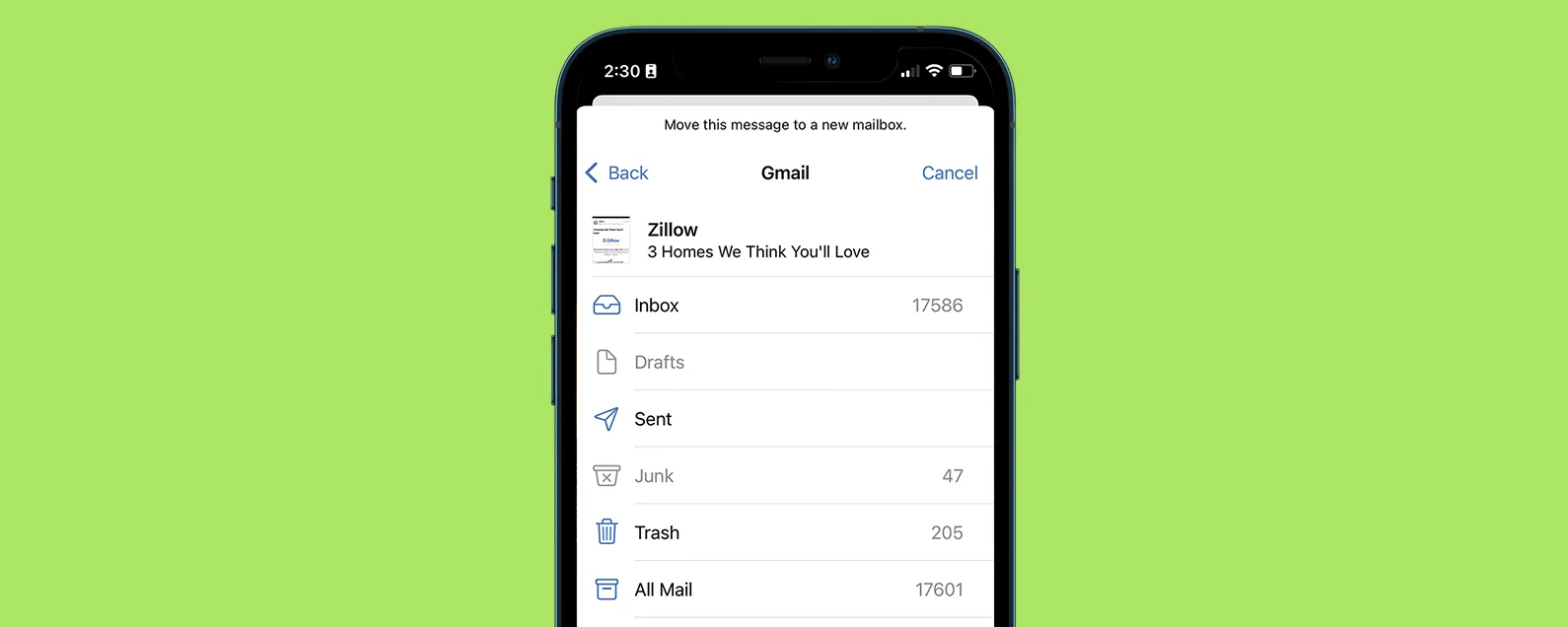經過哈雷·哈爾特 更新於 2021 年 4 月 27 日
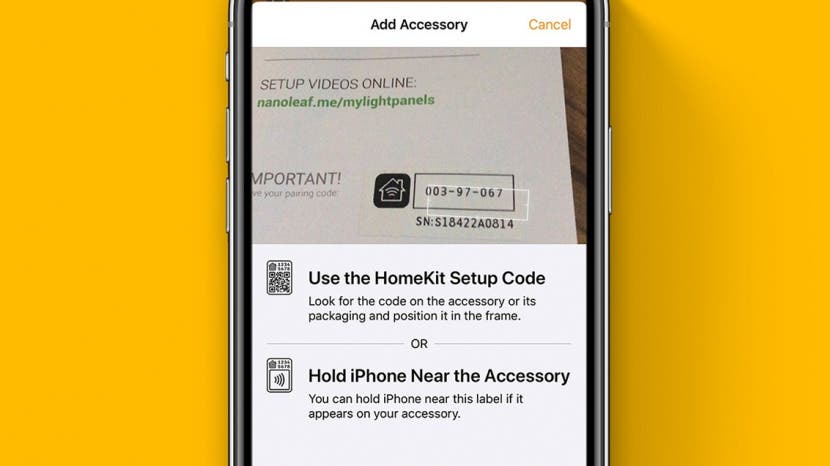
* 本文來自我們的每日提示電子報。報名。*
將支援 HomeKit 的配件新增至 Apple Home 應用程式中,讓您可以從世界任何地方控制、安排和監控您的智慧家庭裝置。我們將引導您完成將智慧配件新增至 iPhone 或 iPad 上的「家庭」應用程式中的步驟,並使用該應用程式的掃描二維碼功能(或手動輸入代碼)與智慧型裝置配對。
有關的:如何從控制中心存取您的智慧家居

發現 iPhone 的隱藏功能
獲取每日提示(帶有螢幕截圖和清晰的說明),以便您每天只需一分鐘即可掌握您的 iPhone。
如果新增 HomeKit 配件意味著您還需要更改您的 HomeKit 集線器,我們也可以向您展示如何做到這一點。現在,讓我們開始將 Apple 家居配件添加到 HomeKit 設定中。
- 在您的 iPhone 或 iPad 上,打開家庭應用程式。

- 點選+ 圖示螢幕頂部,然後點擊添加配件。

- 如果您的新裝置有 HomeKit 設定代碼,您可以將代碼放在 iPhone 的取景器中來掃描代碼。

- 您也可以將 iPhone 放在帶有 HomeKit 標籤的智慧配件附近。 (請注意,該方法需要打開配件電源才能發揮作用。)
- 辨識到配件後,點選新增到首頁。

- 如果遇到問題,請點選我沒有代碼或無法掃描。

- 從清單中選擇您的配件。

- 輸入包裝上或配件本身上的八位設定代碼,然後點擊繼續。

- 掃描二維碼或手動正確輸入代碼後,藍牙配對將自動開始。

- 保持您的智慧配件處於開機狀態並在附近,直到進度指示器消失,此時裝置已完成配對。
- 將設備分配到房間並點擊繼續。

- 為配件命名並點擊繼續。

- 該配件現已添加到您的智慧家庭中。
- 輕敲完畢退出或在首頁查看開始使用您的新設備。

恭喜!您已將新的智慧配件新增至 Apple HomeKit 中。如果您想了解其他 Apple 智慧家庭產品的創意,請查看不斷成長的產品HomeKit 配件列表。
每天一分鐘掌握你的 iPhone:在這裡註冊將我們的免費每日提示直接發送到您的收件匣。